تم إصلاح الخطأ "تم إيقاف تطبيق Google"
كل يوم ، يواجه العديد من مستخدمي أجهزة Android عددًا من المشكلات. ترتبط في معظم الأحيان بصحة بعض الخدمات أو العمليات أو التطبيقات. "توقف تطبيق Google" - وهو خطأ قد يظهر على كل هاتف ذكي.
يمكنك حل المشكلة بطرق عديدة. حول جميع طرق القضاء على هذا الخطأ ، وسوف تناقش في هذه المقالة.
محتوى
إصلاح الخطأ "توقف تطبيق Google"
بشكل عام ، هناك عدة طرق يمكنك من خلالها ضبط أداء التطبيق وإزالة الشاشة المنبثقة مع هذا الخطأ مباشرةً أثناء استخدام البرنامج. جميع الطرق هي إجراءات قياسية لتحسين إعدادات الجهاز. وهكذا ، فإن المستخدمين الذين التقوا بالفعل بأخطاء متنوعة من هذا النوع ، على الأرجح ، يعرفون بالفعل خوارزمية الإجراءات.
الطريقة الأولى: إعادة تمهيد الجهاز
أول ما يجب فعله عند فشل أحد التطبيقات هو إعادة تشغيل جهازك ، حيث أن هناك دائمًا احتمال حدوث بعض الأعطال والفشل في نظام الهاتف الذكي ، والذي يؤدي غالبًا إلى تشغيل التطبيق بشكل غير صحيح.
انظر أيضا: إعادة تحميل الهاتف الذكي على Android
الطريقة 2: مسح ذاكرة التخزين المؤقت
تنظيف ذاكرة التخزين المؤقت للتطبيق هو أمر شائع عندما يتعلق الأمر بالعملية غير المستقرة لبرامج معينة. غالبًا ما يساعد مسح ذاكرة التخزين المؤقت في إصلاح أخطاء النظام ويمكنه تسريع تشغيل الجهاز ككل. من أجل مسح ذاكرة التخزين المؤقت ، يجب عليك:
- افتح "إعدادات" الهاتف من القائمة المقابلة.
- ابحث عن قسم "التخزين" واذهب إليه.
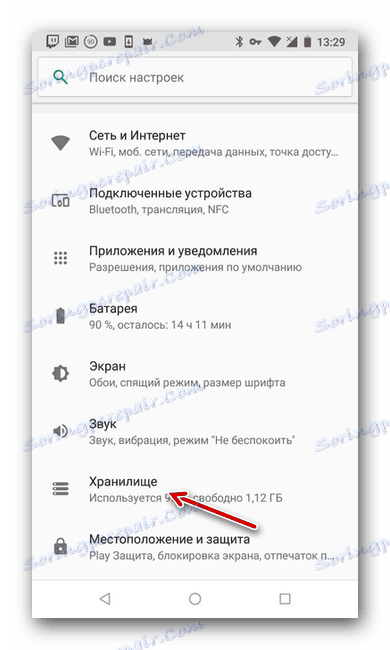
- ابحث عن العنصر "تطبيقات أخرى" وانقر فوقها.
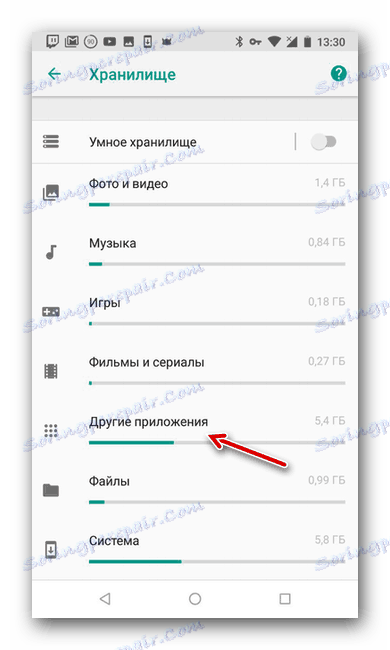
- ابحث عن تطبيق خدمات Google Play وانقر عليه.
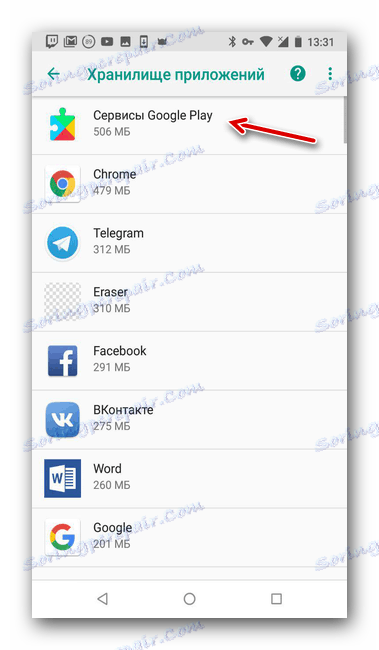
- امسح ذاكرة التخزين المؤقت للتطبيق باستخدام الزر نفسه.
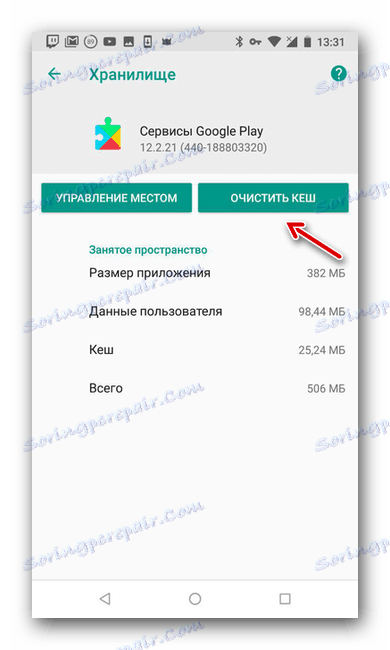
الطريقة الثالثة: تحديث التطبيقات
للتشغيل العادي لخدمات Google ، تحتاج إلى مراقبة إصدار إصدارات جديدة من هذه التطبيقات أو تلك التطبيقات. يمكن أن يؤدي التحديث المتأخر أو إزالة العناصر الرئيسية في Google إلى عملية غير مستقرة باستخدام البرامج. لتحديث تطبيقات Google Play تلقائيًا إلى أحدث إصدار ، قم بما يلي:
- افتح "Google Play Market" على جهازك.
- ابحث عن رمز "المزيد" في الزاوية العلوية اليسرى من المتجر ، وانقر عليه.
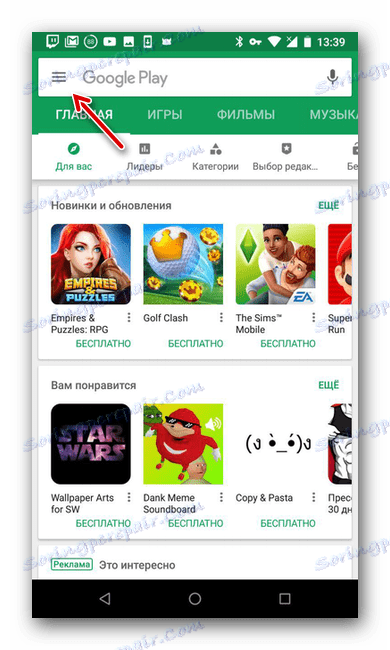
- انقر فوق العنصر "إعدادات" في القائمة المنبثقة.
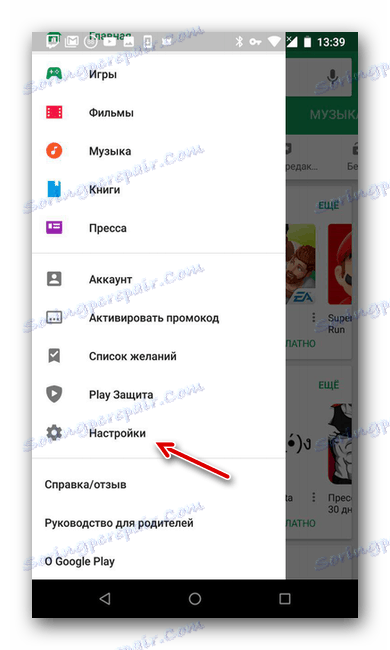
- ابحث عن العنصر "تطبيقات التحديث التلقائي" ، انقر عليه.
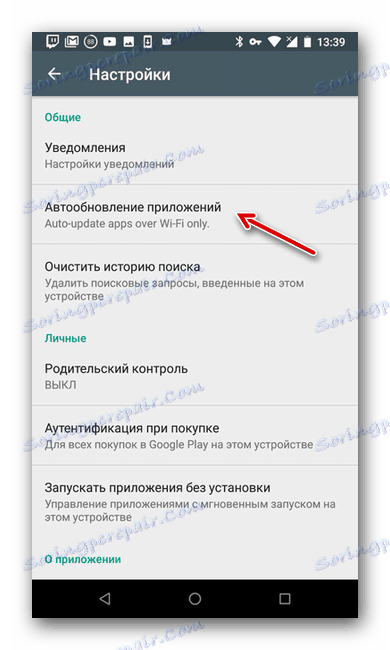
- اختر كيفية تحديث التطبيق - فقط باستخدام Wi-Fi أو مع الاستخدام الإضافي لشبكة الجوال.
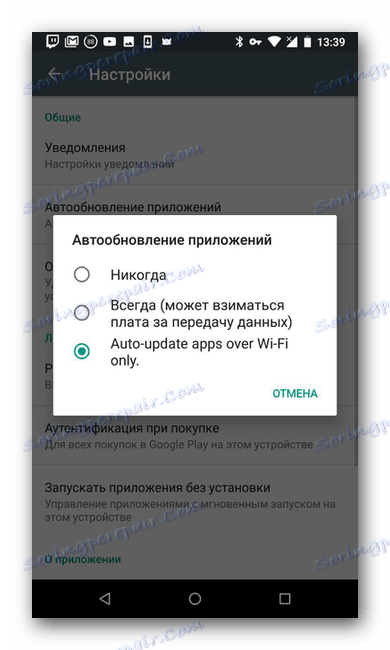
الطريقة الرابعة: إعادة تعيين المعلمات
من الممكن إعادة ضبط إعدادات التطبيق ، والتي من المحتمل أن تساعد في تصحيح الخطأ. يمكنك القيام بذلك إذا:
- افتح "إعدادات" الهاتف من القائمة المقابلة.
- ابحث عن قسم "التطبيقات والإشعارات" واذهب إليه.
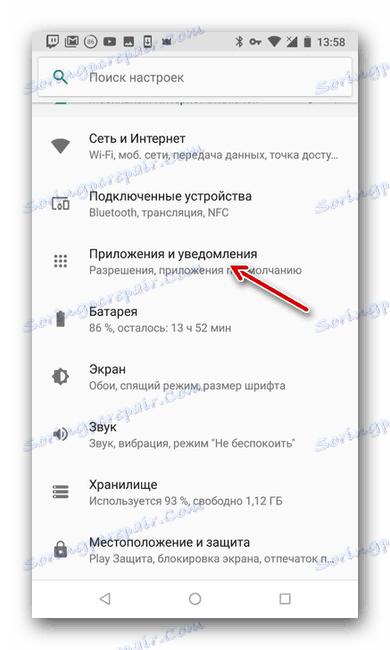
- انقر على "عرض جميع التطبيقات" .
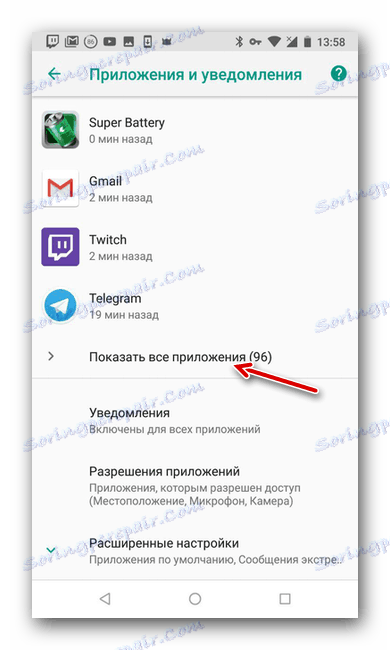
- انقر على قائمة "المزيد" في الزاوية اليمنى العليا من الشاشة.
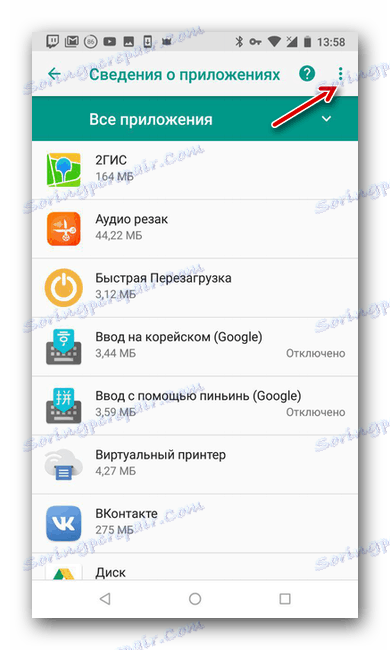
- حدد العنصر "إعادة تعيين إعدادات التطبيق."
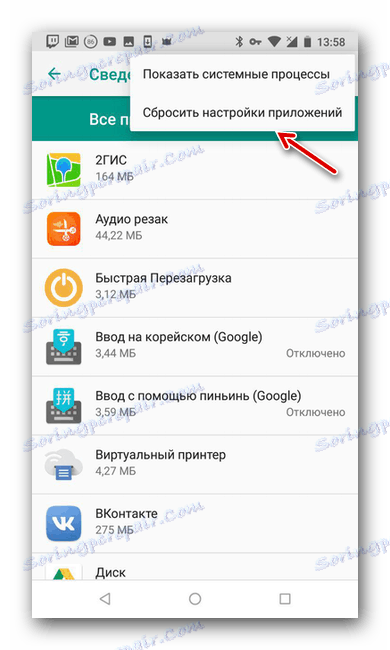
- قم بتأكيد الإجراء باستخدام زر "إعادة الضبط" .
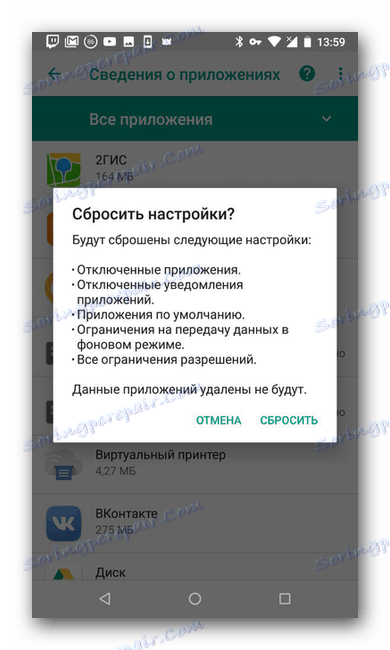
الطريقة الخامسة: حذف حساب
إحدى طرق حل الخطأ هي حذف حسابك في Google ثم إضافته إلى جهازك. لحذف حساب ، يجب عليك:
- افتح "إعدادات" الهاتف من القائمة المقابلة.
- ابحث عن قسم "Google" واذهب إليه.
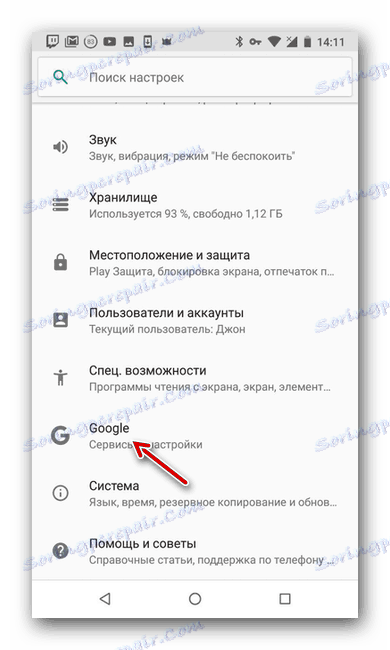
- ابحث عن العنصر "إعدادات الحساب" ، انقر عليه.
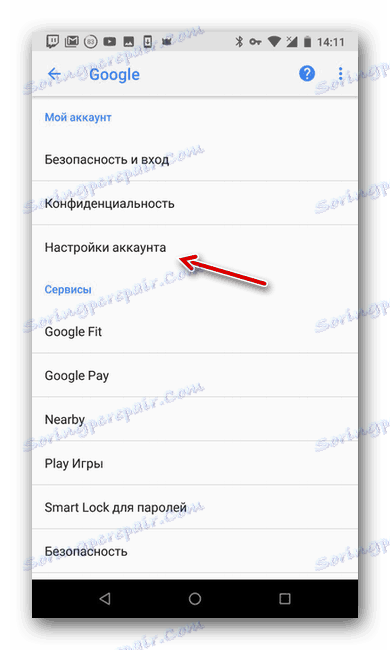
- انقر على خيار "حذف حساب Google" ، ثم أدخل كلمة مرور حسابك لتأكيد الحذف.
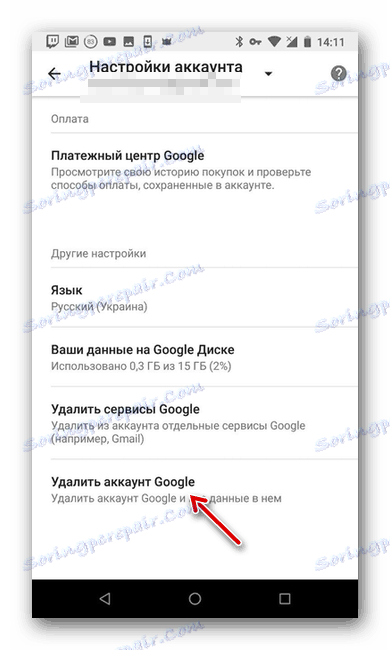
في الحساب البعيد اللاحق ، يمكنك دائمًا إضافة من جديد. ويمكن القيام بذلك من خلال إعدادات الجهاز.
مزيد من التفاصيل: كيف تضيف حساب جوجل
الطريقة 6: إعادة تعيين الجهاز
طريقة جذرية يجب تجربتها على أقل تقدير. يساعد إعادة التعيين الكامل للهاتف الذكي على إعدادات المصنع في كثير من الأحيان عند حدوث أخطاء لم يتم حلها بطرق أخرى. لإعادة ضبط تحتاج:
- افتح "إعدادات" الهاتف من القائمة المقابلة.
- ابحث عن قسم "النظام" واذهب إليه.
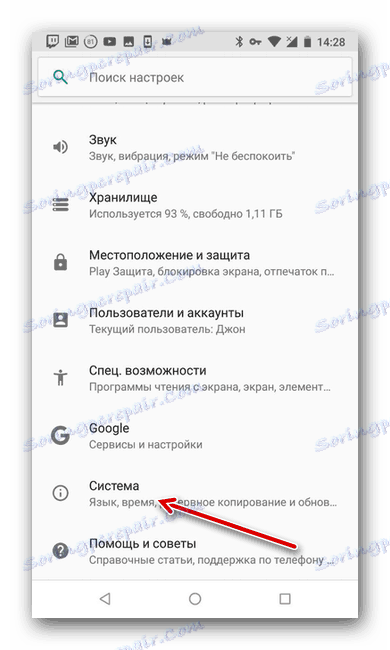
- انقر على البند "إعادة ضبط الإعدادات".
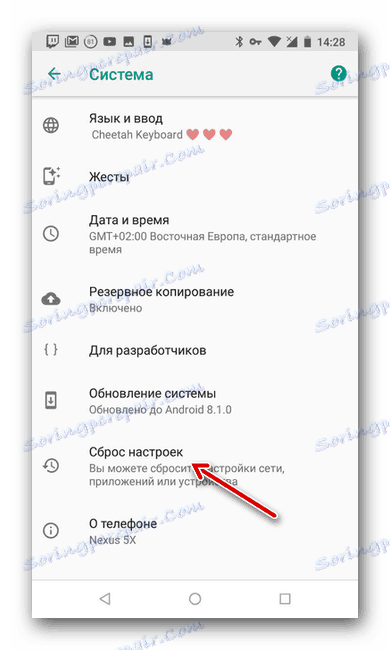
- حدد السطر "حذف جميع البيانات" ، وبعد ذلك سيتم إعادة ضبط الجهاز على إعدادات المصنع.
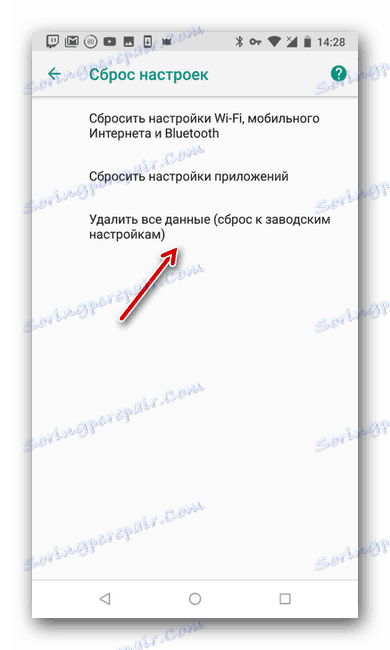
واحدة من هذه الطرق ستساعد بالتأكيد على تصحيح الخطأ السيئ الذي ظهر. نأمل في أن المادة ساعدك.